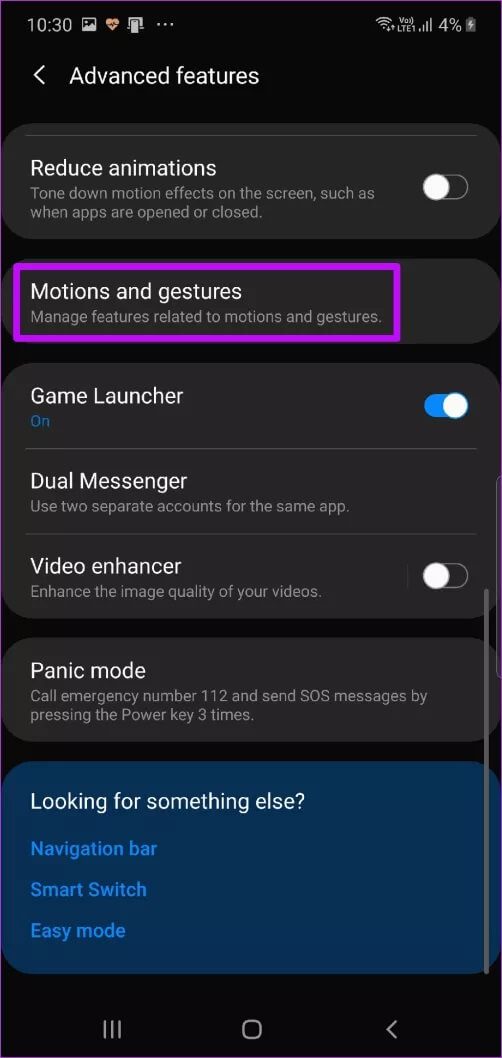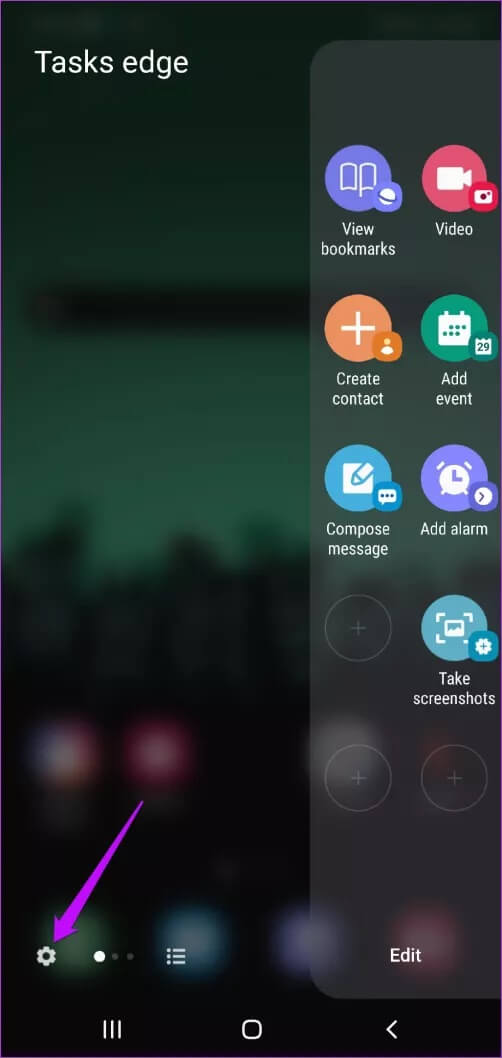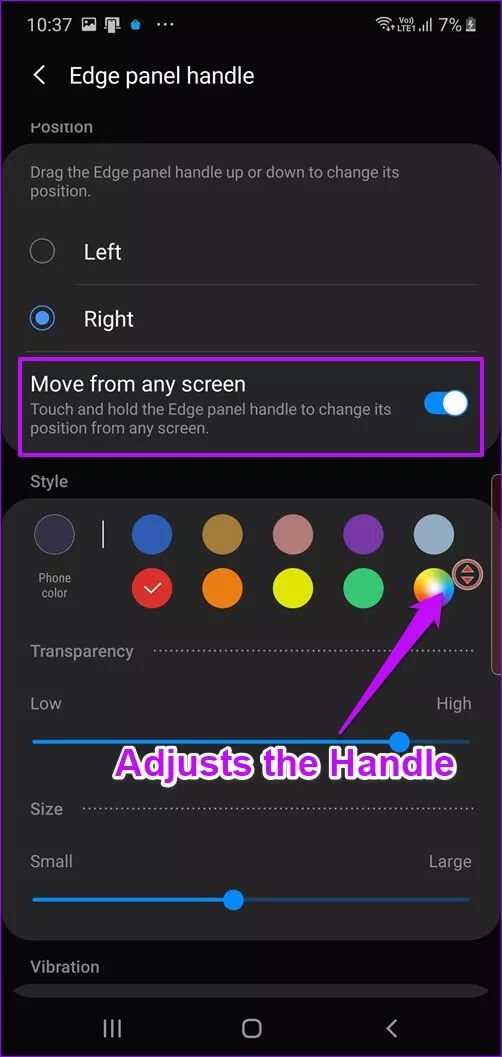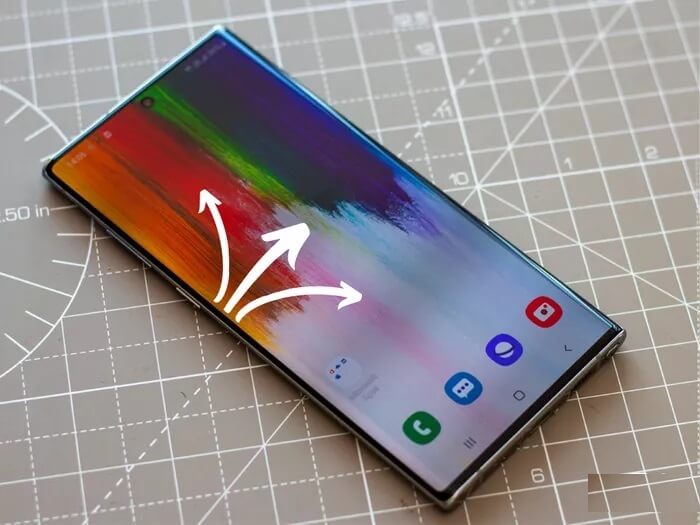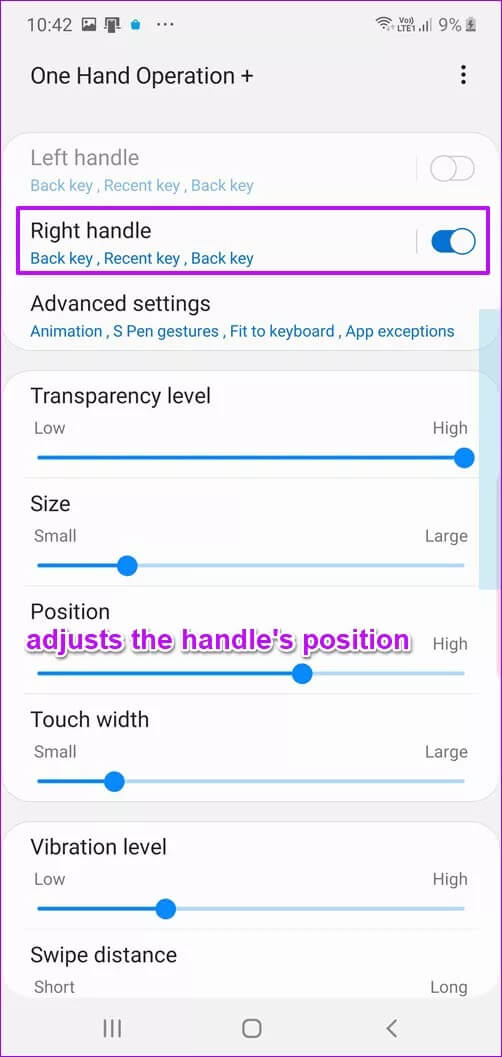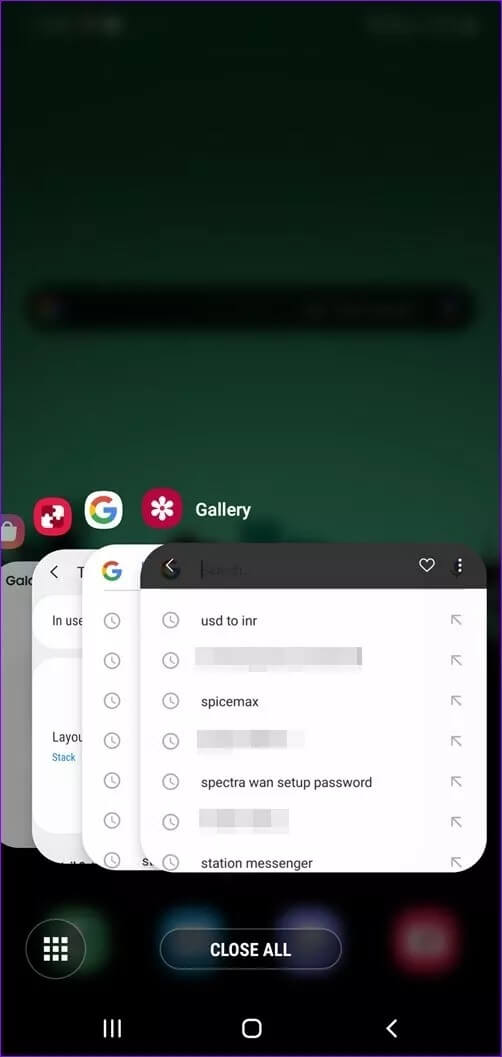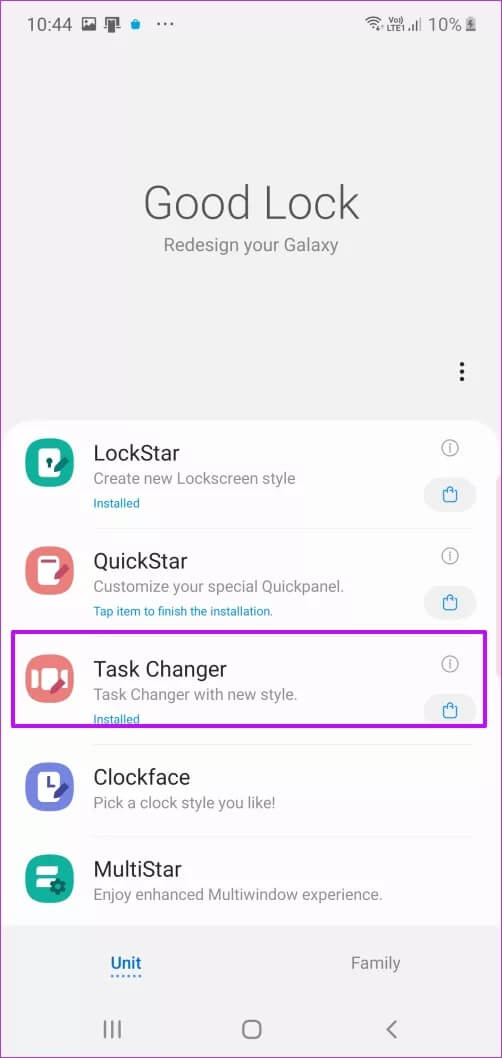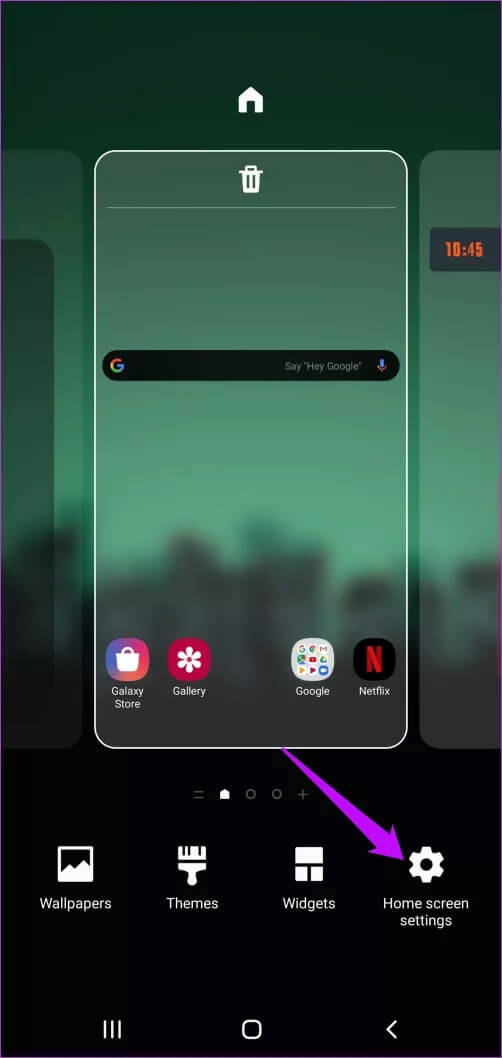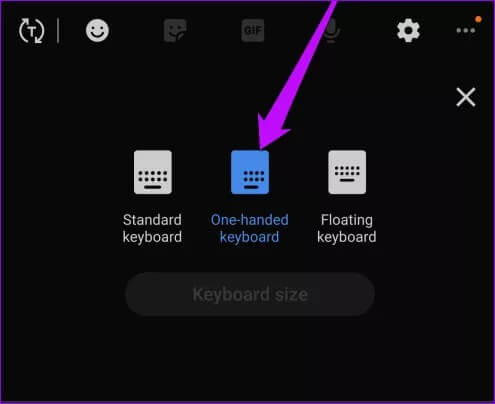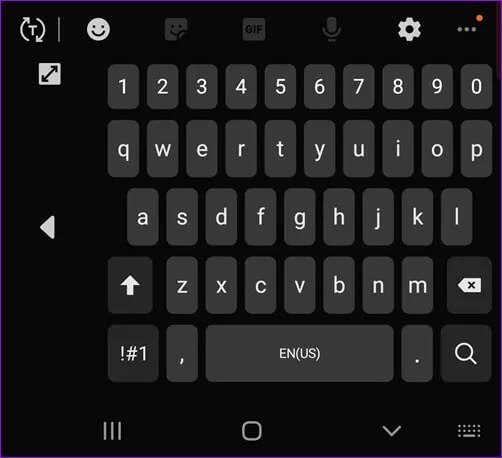Samsung Galaxy Note 10 및 Note 10+에서 한 손 모드를 사용하는 방법
삼성 갤럭시 노트 10과 노트 10 플러스는 거대한 휴대폰입니다. 한 손 모드에서 사용하는 것은 까다롭습니다. 특히 세련된 S Pen을 최대한 활용하려는 경우에는 더욱 그렇습니다. 그러나 항상 그런 것은 아닙니다. 많은 경우에 한 손으로만 전화기를 사용해야 하므로 별도의 우려 사항이 발생합니다. 전화기를 떨어뜨리고 부러뜨리면 어떻게 될까요?
다행히도 이 작지만 일반적인 문제를 해결할 수 있는 방법이 있습니다. 바로 한 손 포즈입니다. Galaxy Note 10 및 Note 10 Plus의 One UI 디자인은 한 손 사용을 위해 설계된 다른 많은 기능과 함께 수동 한 손 조작을 지원합니다. 따라서 필요할 때 엄지손가락으로 모든 작업을 수행하여 큰 화면을 길들일 수 있습니다.
Galaxy Note 10에서 한 손 모드를 활성화하여 생산성을 높이는 방법을 알아보려면 계속 읽으십시오.
1. 한 손 모드 활성화
거의 모든 삼성 휴대폰에는 이 깔끔한 모드가 제공됩니다. 간단한 제스처로 화면 크기를 이전 이미지의 일부로 축소할 수 있습니다. 그러면 엄지손가락으로 쉽게 액세스할 수 있습니다.
최고의 것? 편의에 따라 측면을 변경할 수도 있습니다. Samsung Galaxy Note 10 Plus에서 한 손 모드를 활성화하려면 설정>고급 기능>동작 및 제스처>한손 모드.
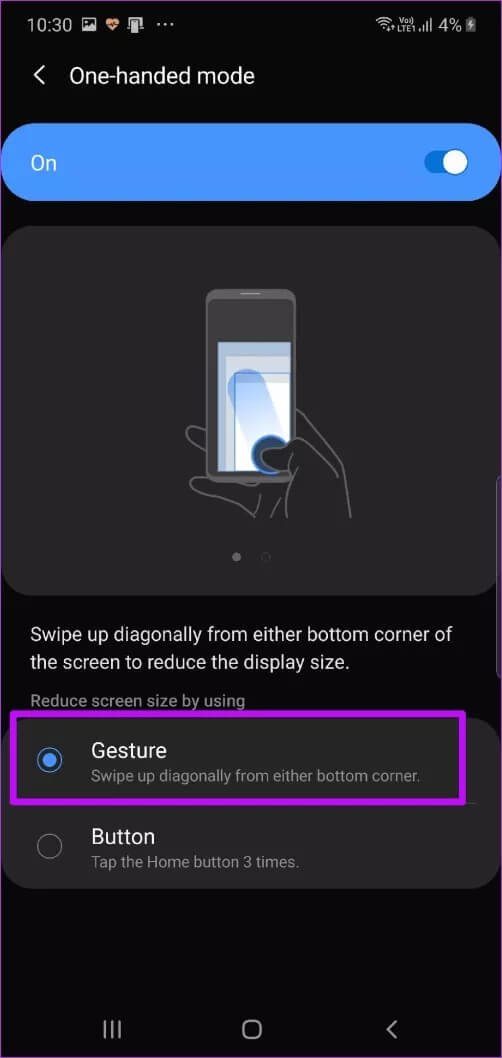
옵션 중 하나를 선택하면 됩니다! 나는 선호한다? 제스처입니다. 모서리에서 대각선으로 위로 스와이프하면 됩니다.
2. 가장자리 핸들 위치 변경
Edge 패널은 좋아하는 앱을 찾아야 할 때 유용합니다. 근데 핸들이 화면보다 조금 더 높죠? 대부분의 날에는 휴대전화를 좀 더 단단히 잡고 패널을 다시 활성화해야 합니다.
다행히 패널의 크기를 쉽게 조정하고 원하는 위치로 이동할 수 있습니다. 예를 들어, 화면의 왼쪽이 아래쪽을 향하도록 하려면 쉽게 수행할 수 있습니다.
Edge 패널을 밀어 열고 왼쪽 하단 모서리에 있는 설정 아이콘을 누릅니다. 그런 다음 오른쪽 상단 모서리에 있는 점 XNUMX개 아이콘을 클릭하고 Edge Panel Handle을 선택합니다.
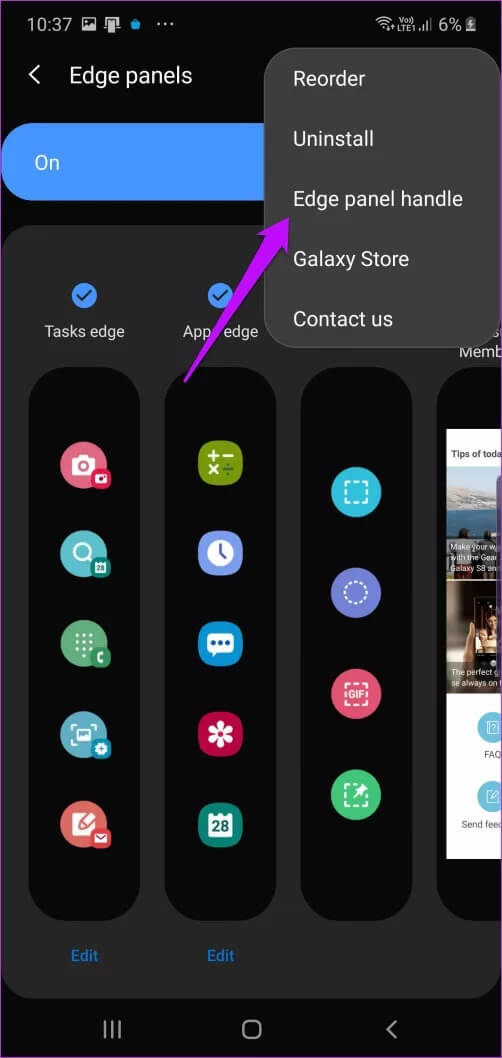
작은 빨간색 원을 드래그하여 핸들의 위치를 변경합니다. 동시에 볼륨 아래의 슬라이더를 끌어 볼륨을 높이거나 낮춥니다.
알고 계셨습니까? 타사 핸들을 추가할 수도 있습니다.
3. 손 조작 + APP 받기
Samsung Hand Operation +는 한 손 사용에 적합하도록 휴대폰을 더 많이 수정하려는 경우에 훌륭한 앱입니다.
이것은 제스처 탐색을 화면 가장자리로 가져옵니다. 따라서 이전 페이지로 돌아가거나 최근 목록을 불러오려면 화면을 가로로 스와이프하여 작업을 수행할 수 있습니다. 멋지지 않나요?
또한 이러한 제스처는 사용자화할 수 있으며 핸들의 측면을 선택할 수도 있습니다. 현재 각 핸들은 대각선 위, 수평 및 대각선 아래의 세 가지 제스처를 지원합니다.
이 앱을 다운로드하여 설치하면 앱을 활성화하고 노브 중 하나의 토글 스위치를 토글합니다. 에지 플레이트의 핸들과 Hand Operation +가 겹치지 않아야 합니다. 그렇지 않으면 원하는 결과를 얻을 수 없습니다.
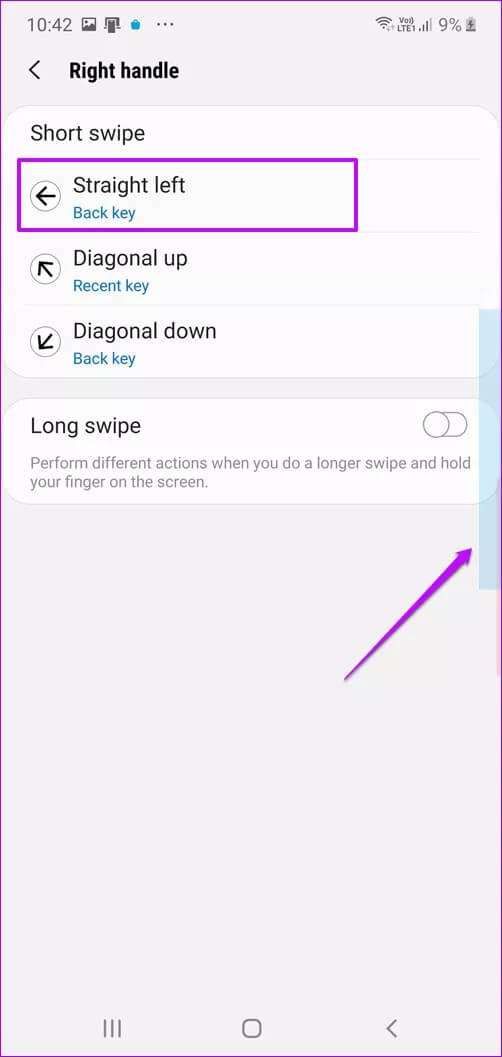
언급된 제스처 외에도 화면에서 스와이프를 활성화할 수도 있습니다.
4. 작은 TASKBAR 스타일 사용
Note 10 Plus의 또 다른 멋진 한 손 트릭은 최근 메뉴의 미니 모드를 활성화하는 것입니다. 이렇게 하면 전체 선택 메뉴(최근 앱 목록)가 크기의 약 XNUMX/XNUMX로 축소됩니다. 작업 표시줄은 보기에 좋고 동시에 쉽게 액세스할 수 있습니다. 예, 화면 맨 끝에 있는 그 무시무시한 점 XNUMX개로 된 메뉴에 손을 뻗을 필요가 없습니다.
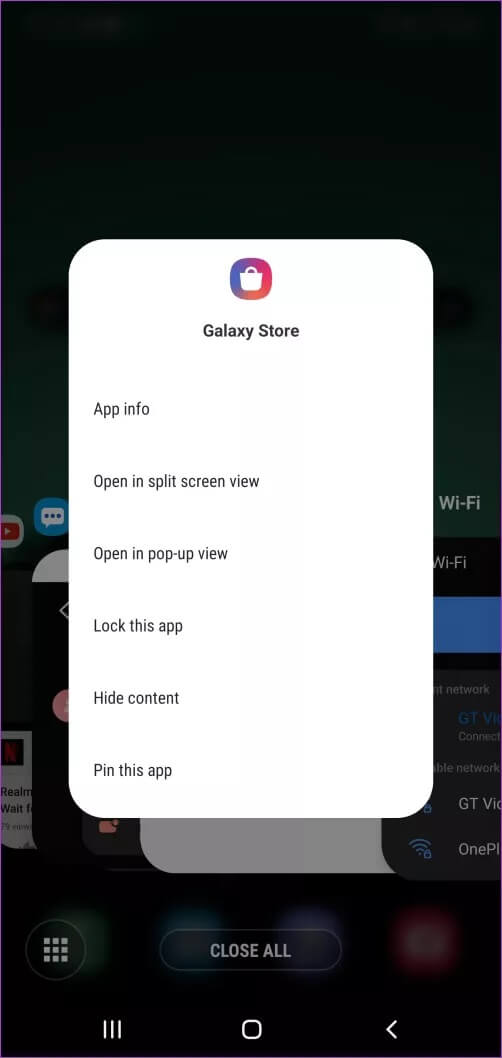
그러나 현재로서는 One UI에 내장된 기능이 아닙니다. Samsung Good Lock 앱이나 그런 것을 설치해야 합니다.
모르시는 분들을 위해, Good Lock은 삼성 앱입니다. 많은 사용자 정의 기능을 제공합니다. 작업 뷰어 변경에서 잠금 화면 모양 변경에 이르기까지 많은 작업을 수행할 수 있습니다.
Good Lock이 설치되면 Task Changer를 클릭하여 모듈을 설치합니다. 완료되면 열고 레이아웃 유형에서 스타일을 선택합니다. 다음으로 미니 모드의 토글 스위치를 토글합니다.
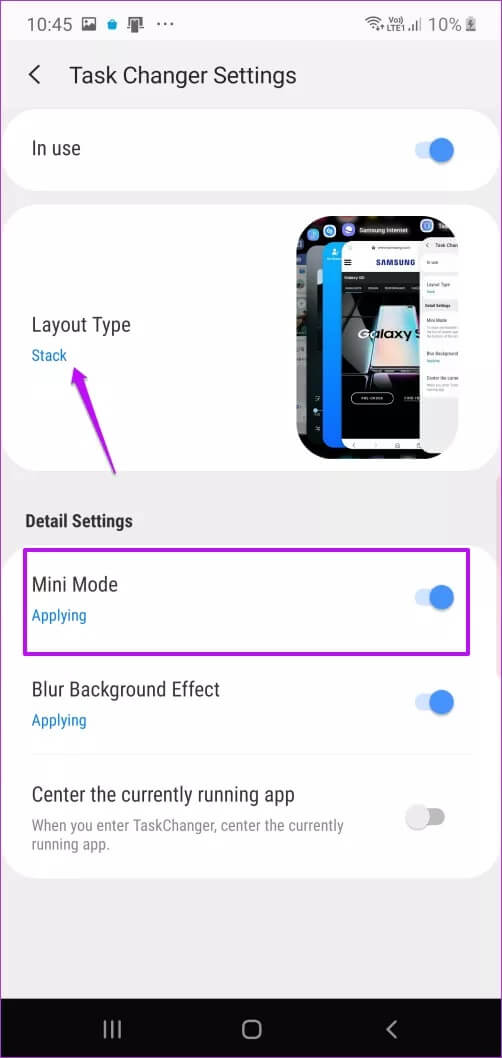
이제 최근 메뉴를 불러옵니다. 예, 나중에 감사할 수 있습니다.
5. 홈 화면 제스처 활성화
알림 패널을 조심스럽게 떨어뜨립니다. 홈 화면 설정으로 이동하고(홈 화면에서 길게 누름) "아래로 스와이프..." 옵션에 대한 토글을 토글합니다. 간단합니다.
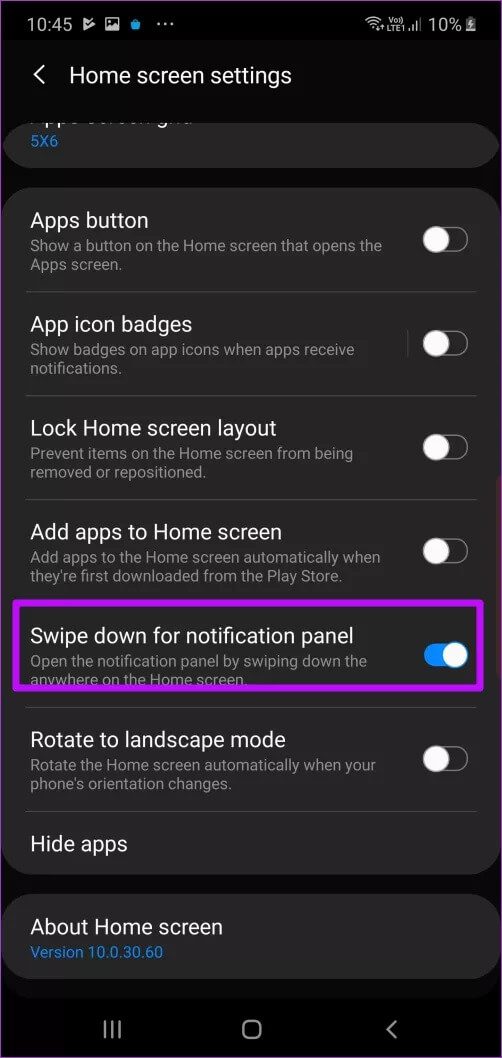
전문가 팁: 한 손으로 더 빠르게 검색할 수 있도록 Google 검색 창을 화면 하단으로 가져옵니다.
6. 한 손으로 모드 조작
타이핑할 때 휴대폰을 떨어뜨릴까 걱정이신가요? 해결책? 예, 한 손 모드로 올바르게 추측했습니다.
좋은 소식은 삼성 키보드에도 한 손 모드가 제공된다는 것입니다. 활성화하는 것은 매우 쉽습니다. 모서리에 있는 점 XNUMX개 메뉴를 누르고 모드를 선택하기만 하면 됩니다.
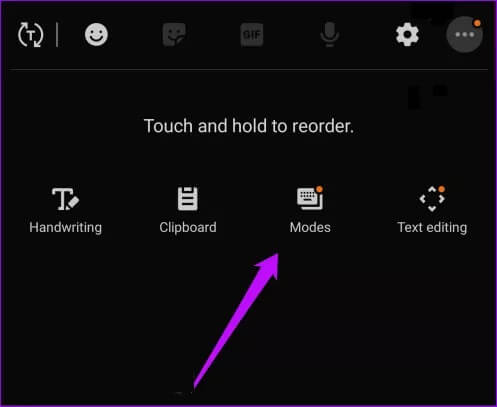
그런 다음 한 손으로 모드를 선택하면 됩니다. 기본 면이 맞습니다. 변경하려면 왼쪽에 있는 작은 화살표 아이콘을 탭하세요.
표준 크기를 복원하려면 왼쪽 모서리에 있는 작은 화살표 아이콘을 클릭하십시오.
Samsung 키보드 외에 Gboard 및 SwiftKey와 같은 인기 있는 대부분의 키보드에는 한 손 모드가 제공됩니다.
전문가처럼 큰 화면 길들이기
그래서 갤럭시 노트 10과 노트 10 플러스에서 한 손 모드를 활성화하는 방법이었습니다. 헤이, 탐색하는 것을 잊지 마세요 삼성 인터넷의 유사한 기능 또한. 마지막으로 한 손으로 사용할 수 있는 훌륭한 기능이 포함되어 있다고 들었습니다.